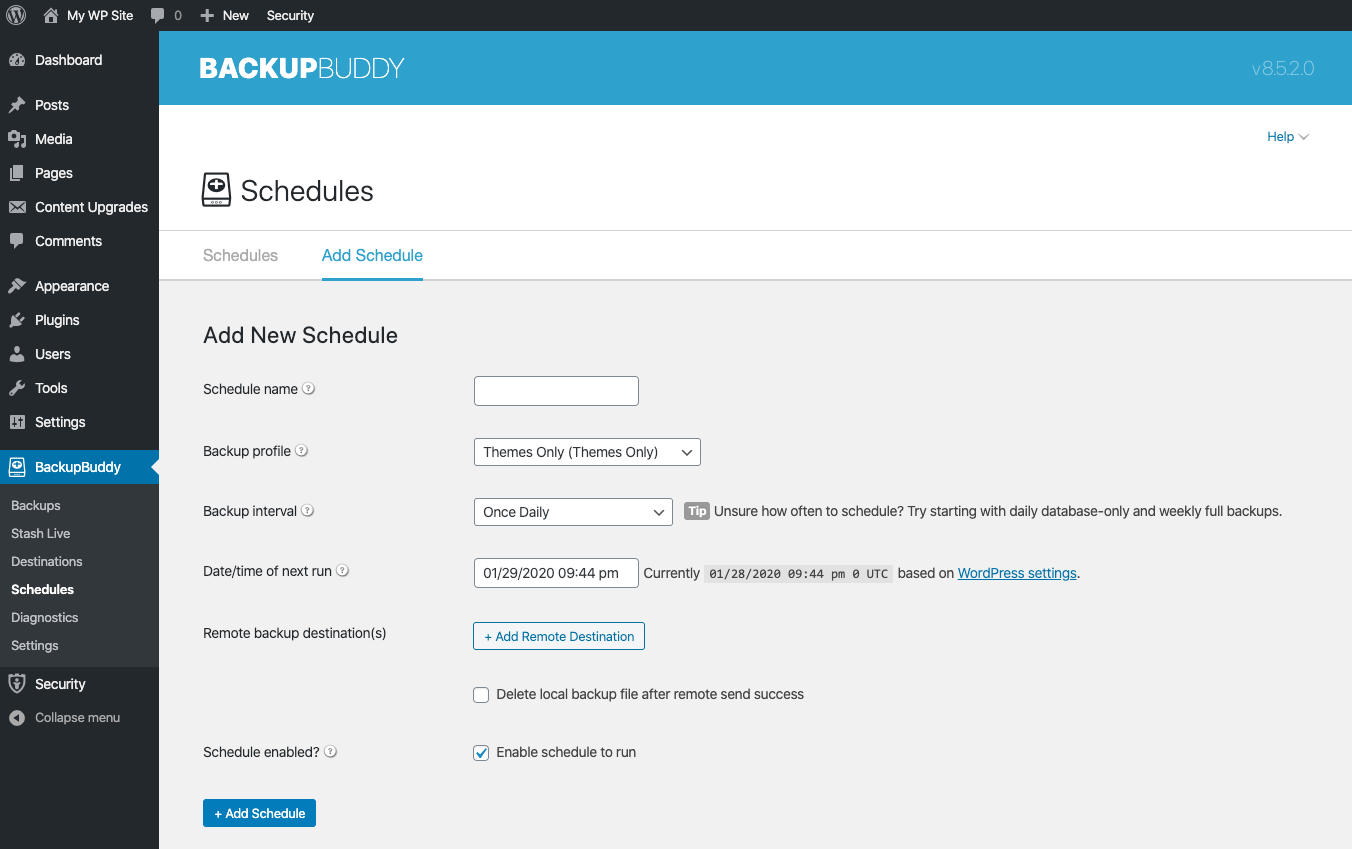BackupBuddy를 최대한 활용하는 10가지 팁
게시 됨: 2020-05-15모든 WordPress 웹 사이트에는 견고한 WordPress 백업 계획이 필요합니다. 강력하고 기능이 풍부한 WordPress 백업 플러그인인 BackupBuddy를 입력하세요. BackupBuddy를 사용하면 자동, 예약 및 실시간 백업을 통해 WordPress 웹 사이트를 쉽게 백업, 복원 및 이동할 수 있습니다.
그러나 어떻게 BackupBuddy를 최대한 활용할 수 있습니까? 이 게시물에서는 플러그인 사용에 대한 몇 가지 팁과 BackupBuddy를 사용하여 백업을 완전히 사용자 정의하고 재해 발생 시 가동 중지 시간을 줄이는 등의 방법을 다룹니다.
가장 먼저 해야 할 일: WordPress 사이트를 백업하는 이유는 무엇입니까?
WordPress 사이트 백업이 중요한 이유는 무엇입니까? 워드프레스에는 백업 솔루션이 내장되어 있지 않기 때문에 사이트를 백업할 계획이 있어야 합니다.
다음은 WordPress 백업이 필요한 몇 가지 추가 이유입니다.
- 해킹 복구 – 사이트가 해킹된 경우 사이트를 "깨끗한" 버전으로 롤백하려면 백업이 필요합니다.
- 깨진 업데이트 롤백 – 때때로 테마 또는 플러그인 업데이트로 인해 사이트가 손상될 수 있습니다. 업데이트에서 "롤백"할 백업이 있는지 확인하십시오.
- 우발적 삭제 – 데이터베이스 테이블에서 전체 디렉토리, 블로그 게시물 및 페이지에 이르기까지 우발적인 삭제로 인해 손실된 파일을 복구하려면 백업이 중요합니다.
- 데이터 손상 – 해킹이나 서버 충돌로 인해 데이터가 손상된 경우에 대비하여 항상 데이터를 백업해 두십시오.
데이터 손실의 실제 비용
데이터 손실은 비용뿐만 아니라 다른 소중한 것들에도 손실을 줄 수 있습니다.
- 판매 기록 – 전자 상거래 사이트를 운영하는 경우 판매 기록을 잃는 것은 특히 주문을 이행하고 배송하는 경우 큰 골칫거리입니다.
- 학생 진행 상황 – LMS 사이트를 운영하는 경우 학생들은 과정 완료 또는 수업 진행 상황을 포함한 정보를 잃을 수 있습니다.
- 고객 신뢰 – 고객은 데이터를 보호하고 보호하기 위해 귀사에 의존합니다.
- 시간 – 웹사이트와 데이터를 잃는 것은 적절한 보안 조치를 취하지 않으면 스트레스가 많고 시간 소모적인 사건입니다.
WordPress 백업 전략 만들기
다음은 견고한 WordPress 백업 전략을 만드는 7단계입니다.
- 백업 방법 선택
- 백업할 대상 결정
- 백업 빈도 백업 전략 선택
- 백업 예약 및 자동화
- 백업을 저장할 오프사이트 위치 선택
- 맬웨어에 대한 백업 스캔
- 복원 연습
백업할 대상 결정
WordPress 백업에 무엇을 포함해야 합니까? 백업에는 웹사이트의 다음과 같은 중요한 요소가 포함되어야 합니다.
- 플러그인
- 테마
- 미디어
- 워드프레스 코어 파일
- 업로드
- 데이터 베이스
WordPress 사이트의 구조
WordPress 사이트는 더 많은 파일이 포함된 중요한 파일과 디렉터리(폴더)로 구성됩니다. 웹사이트의 구성요소에 대해 잘 알고 있는 것이 좋습니다.
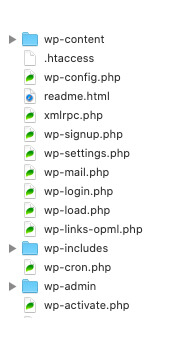
WordPress 설치 디렉토리 내부
- wp-admin 및 wp-includes 디렉토리는 WordPress를 실행하는 배경 파일을 저장합니다.
- wp-content 디렉토리는 플러그인, 테마 및 업로드 디렉토리를 저장합니다.
- .htaccess 파일에는 다양한 서버 규칙이 포함됩니다.
- wp-config.php 파일은 사이트의 데이터베이스 자격 증명과 같은 중요한 정보를 저장합니다.
- plugins 디렉토리는 사이트에 설치된 플러그인을 저장합니다.
- 테마 디렉토리는 사이트에 설치된 테마를 저장합니다.
- 업로드 디렉토리는 사이트에 업로드된 미디어 라이브러리 및 기타 다양한 파일을 저장합니다.
WordPress 데이터베이스 내부
데이터베이스는 WordPress 게시물, 페이지, 댓글, 사용자, 옵션 등을 저장합니다. 데이터베이스는 설정 선택, 퀴즈 시도, 코스 데이터, 사용자 성과 등을 저장하기 위해 플러그인 및 테마에서도 사용됩니다. 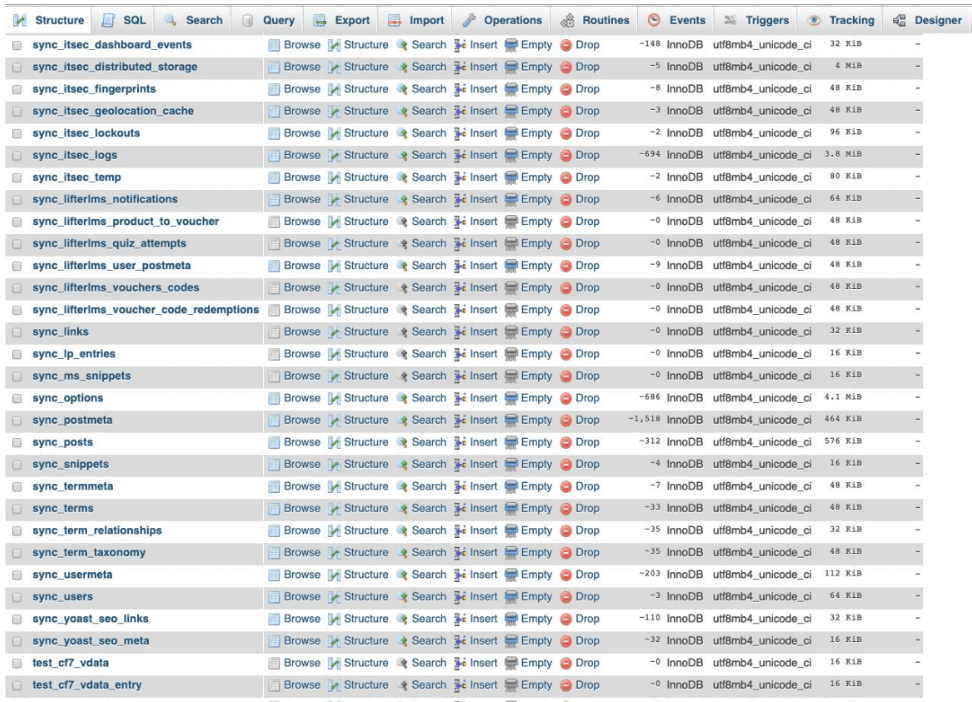
백업에서 제외해야 하는 것은 무엇입니까?
- 디렉토리 크기 – 예기치 않게 큰 파일은 불필요한 팽창을 포함하고 있다는 표시일 수 있습니다.
- 시스템 파일 – php.ini, nginx.conf, debug.log와 같은 서버 환경 파일은 제외할 수 있습니다.
- 하위 디렉토리 사이트 – 하위 디렉토리에서 사이트를 제외하면 불필요한 백업이 방지됩니다.
- 파일 캐싱 – 캐싱 디렉토리는 커질 수 있으며 백업을 복원할 때 문제를 일으킬 수 있습니다.
불필요한 것을 제외하면 더 가벼운 백업이 생성됩니다. 더 가벼운 백업은 생성하는 데 더 적은 리소스를 사용하고 재해 발생 시 사이트를 복원하는 데 걸리는 시간을 줄여줍니다.
BackupBuddy를 최대한 활용하는 10가지 팁
1. BackupBuddy 크기 맵 사용
BackupBuddy의 디렉토리 크기 맵을 사용하여 디렉토리 및 크기의 포괄적인 목록을 표시하십시오. 어떤 디렉토리에 bloat가 포함되어 있는지 알면 제외할 디렉토리를 선택하는 데 도움이 될 수 있습니다.
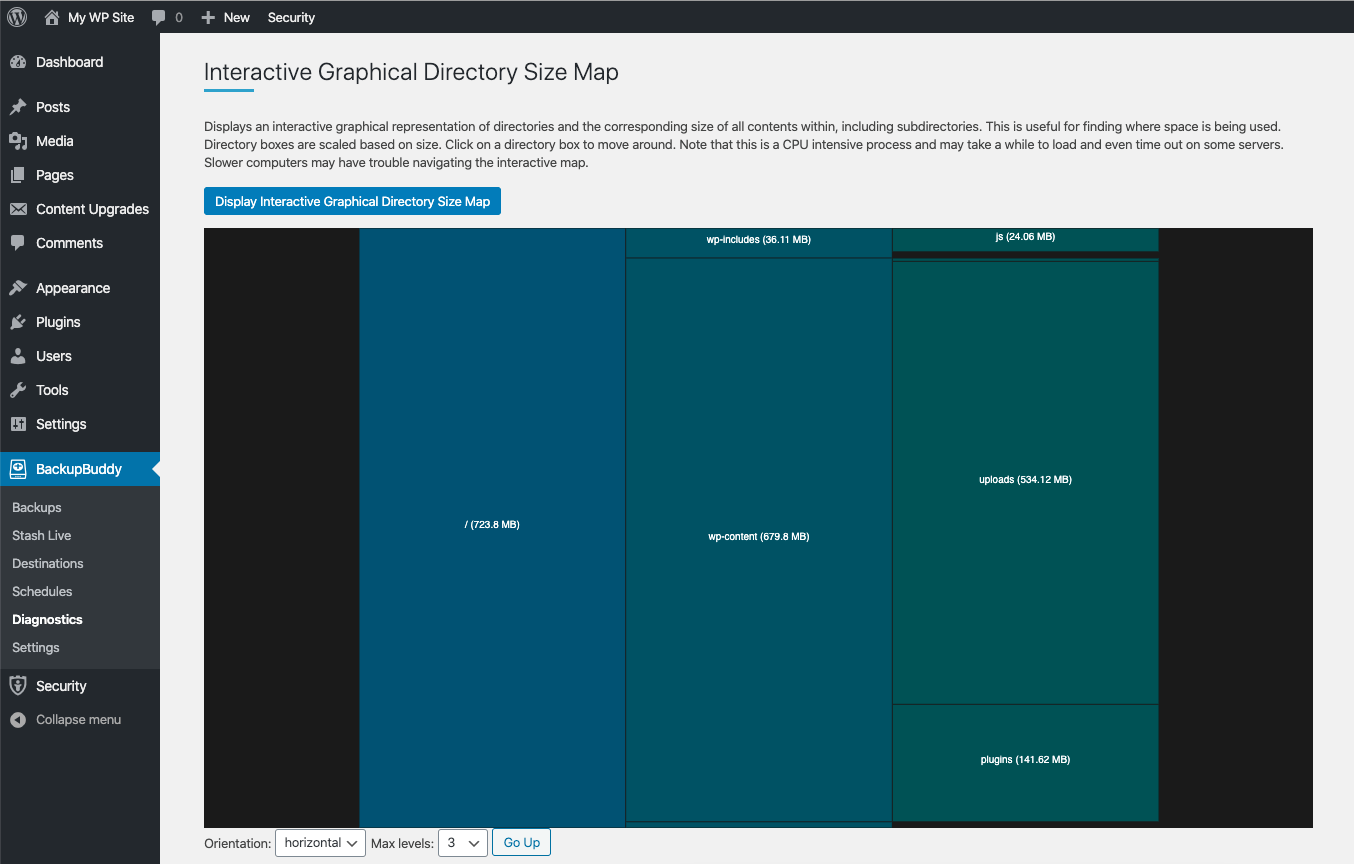
2. 일반 설정에서 WordPress 데이터베이스 및 파일 기본값 설정
이제 제외하는 방법을 알았으므로 BackupBuddy 일반 설정에서 전역 기본값을 업데이트하십시오.
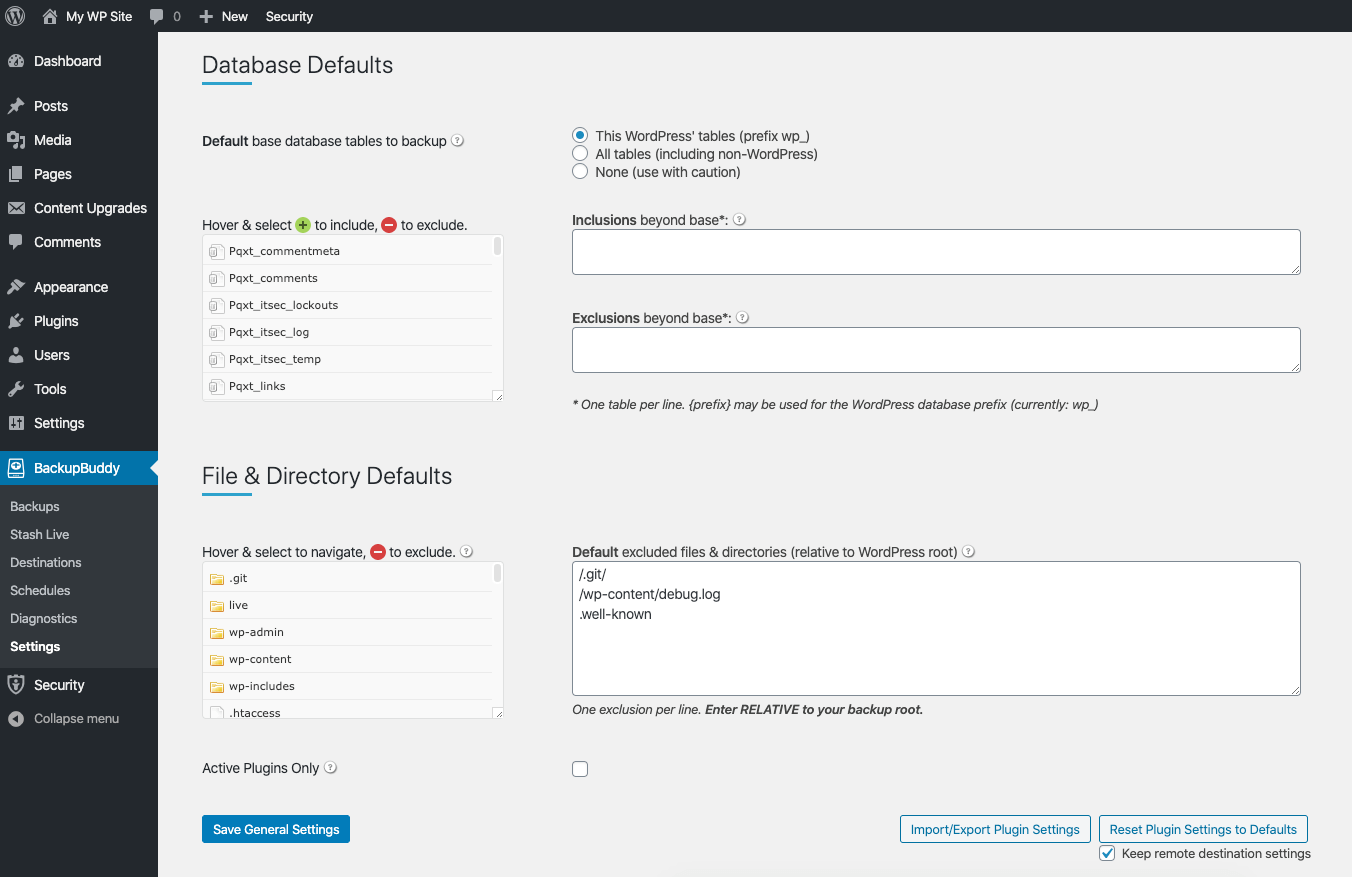
3. 사용자 지정 백업 프로필 만들기
백업에 포함된 항목을 미세 조정하려면 백업 프로필을 만듭니다. 백업 프로필을 사용하여 업데이트로 인해 발생한 문제를 롤백합니다. 백업 프로필은 전체 백업, 데이터베이스 백업, 테마 전용, 플러그인 전용, 미디어 전용 또는 사용자 정의 조합에 대해 생성할 수 있습니다.
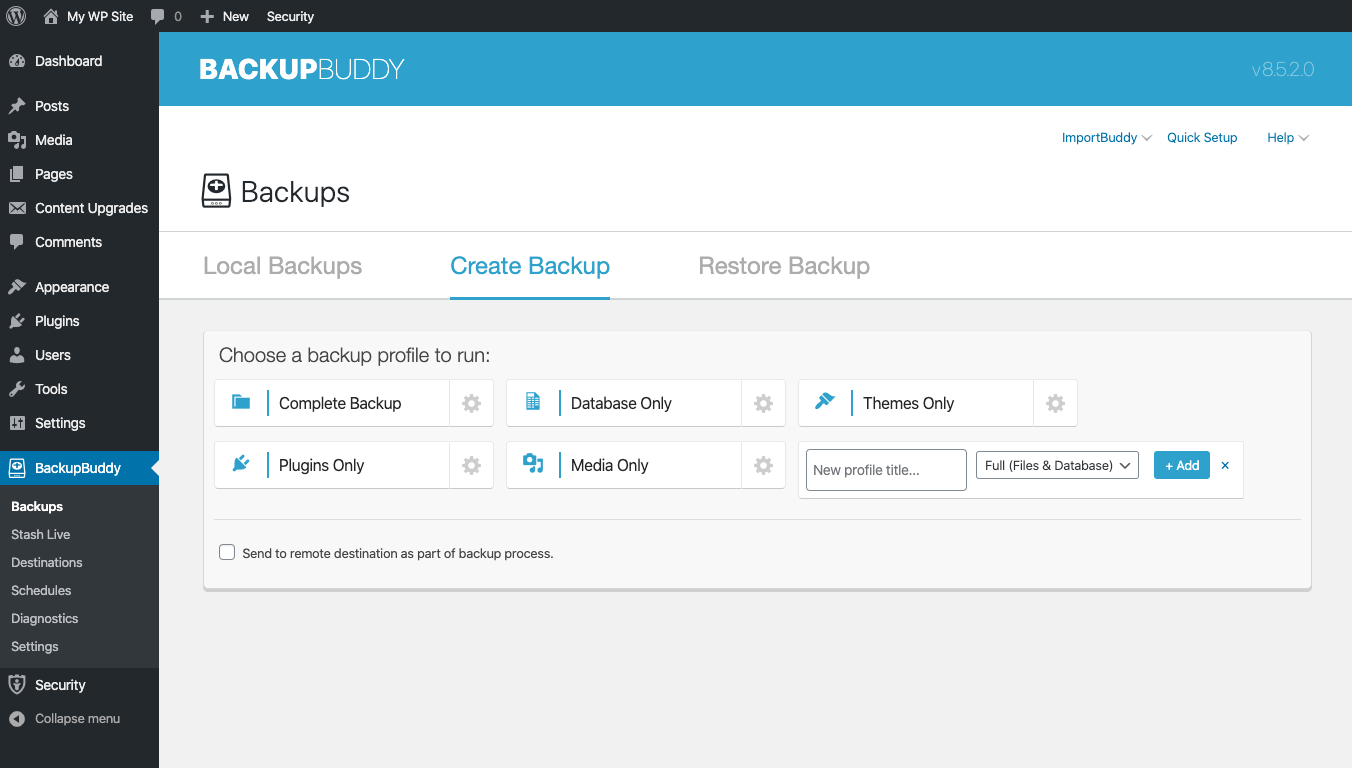
4. 원격 대상 추가
BackupBuddy 대상 페이지에서 백업을 위한 원격 대상을 선택해야 합니다. 웹 사이트와 동일한 서버에 백업을 저장하고 싶지 않으므로 안전한 오프사이트 대상이 모범 사례입니다.
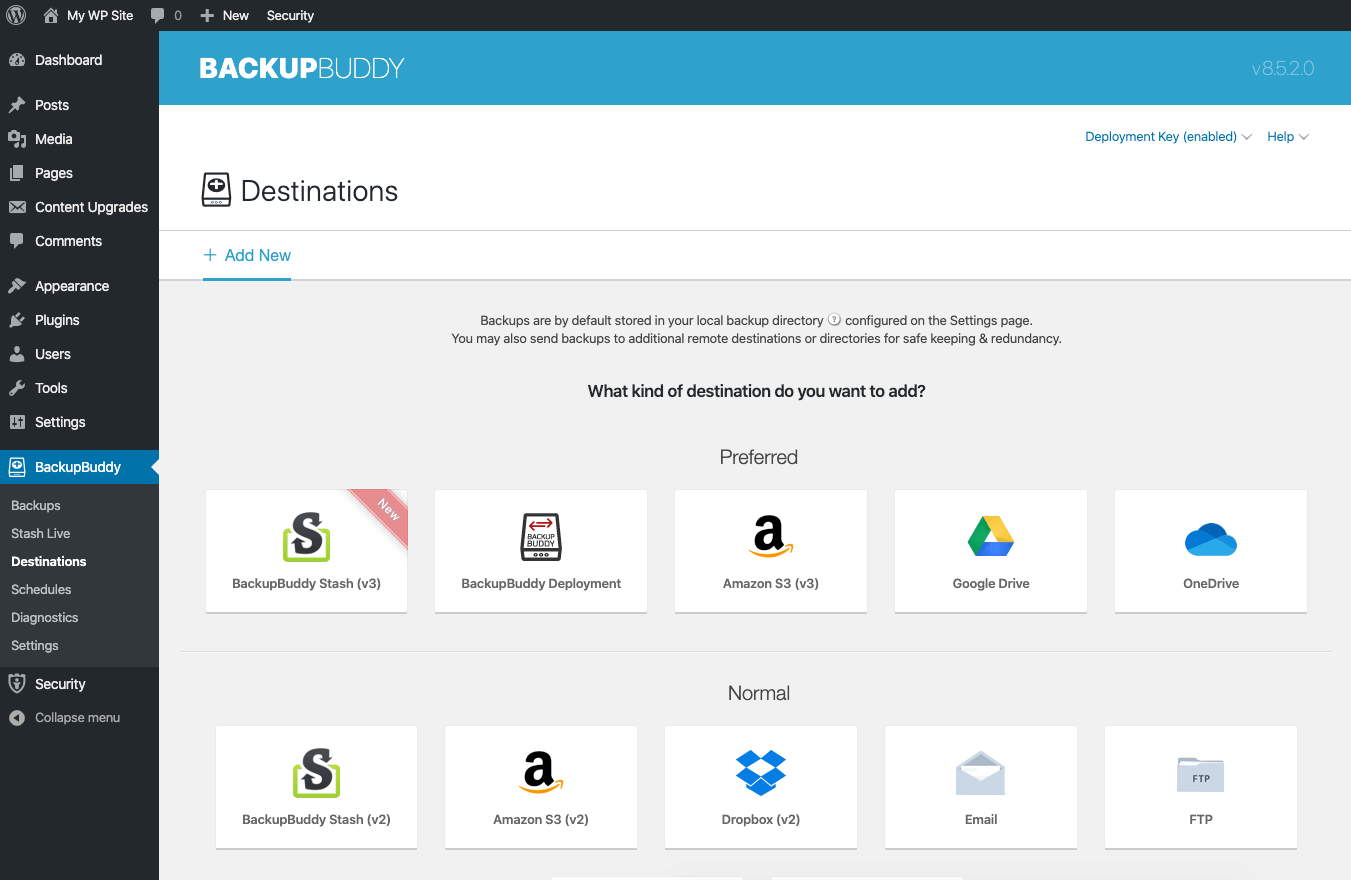

백업을 오프사이트에 저장하는 이유는 무엇입니까?
- 서버 해킹
- 서버 충돌
- 하드 드라이브 오류
- 자연 재해
- 중복성
5. 백업 예약
backupsSchedule을 생성하여 백업을 자동화하십시오. 얼마나 자주 백업해야 하는지 알았으므로 백업을 생성할 시기를 선택하십시오.
백업 빈도를 선택하는 방법:
- 사이트의 콘텐츠는 얼마나 자주 변경됩니까?
- 사용자는 얼마나 자주 사이트와 상호작용합니까?
- 데이터 손실에 대한 허용 범위는 어느 정도입니까?
- 사이트는 얼마나 자주 업데이트됩니까?
좋은 경험 법칙은 웹사이트의 변경 사항을 따라갈 수 있을 만큼 충분히 자주 사이트를 백업해야 한다는 것입니다. 예를 들어, 자주 판매되는 전자 상거래 웹 사이트가 있는 경우 한 시간에 한 번씩 데이터베이스를 백업해야 합니다.
6. 업데이트 전 백업
플러그인 또는 테마 업데이트는 잠재적으로 사이트를 손상시킬 수 있으므로, 특히 주요 버전 업데이트인 경우 테마, 플러그인 및 WordPress 코어를 업데이트하기 전에 백업을 실행하는 것이 중요합니다.
BackupBuddy의 백업 페이지에서 전체 백업을 실행합니다.

7. WordPress 대시보드에서 복원
사이트를 복원하기 위해 백업이 필요한 경우 재해 복구를 시도할 수 있습니다. 사이트를 복원할 수 있다는 자신감을 가지면 위협을 받는 사이트를 쉽게 복구할 수 있습니다. 백업이 있으면 사용 방법을 알고 있는 경우에만 도움이 됩니다.
Stash 또는 로컬 백업을 사용하여 WordPress 대시보드를 떠나지 않고 사이트를 복원하거나 대시보드 복원으로 업데이트를 롤백하십시오. 스태시 또는 로컬 백업을 사용하여 손상된 업데이트를 롤백합니다.
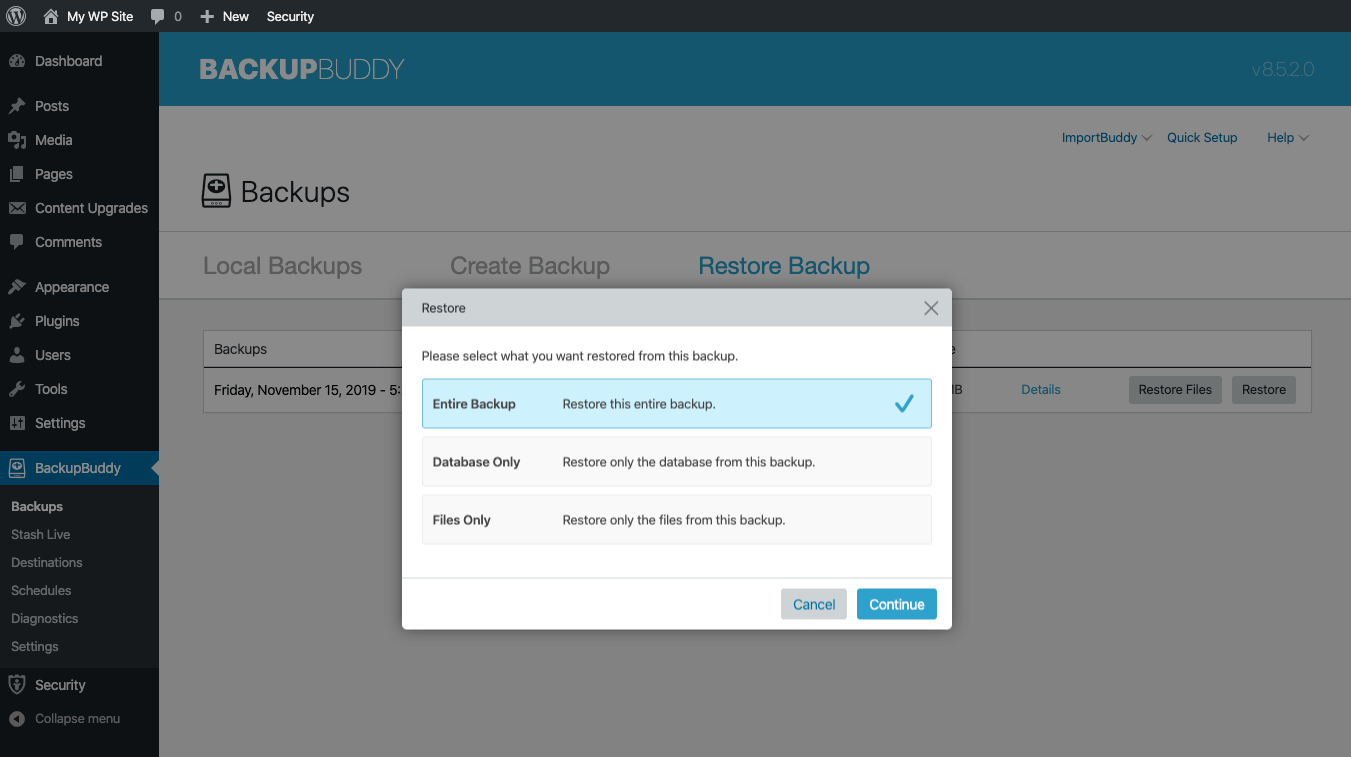
8. 진단 페이지의 기능 활용
BackupBuddy의 진단 페이지에는 당신이 알지 못하는 풍부한 정보가 있습니다.
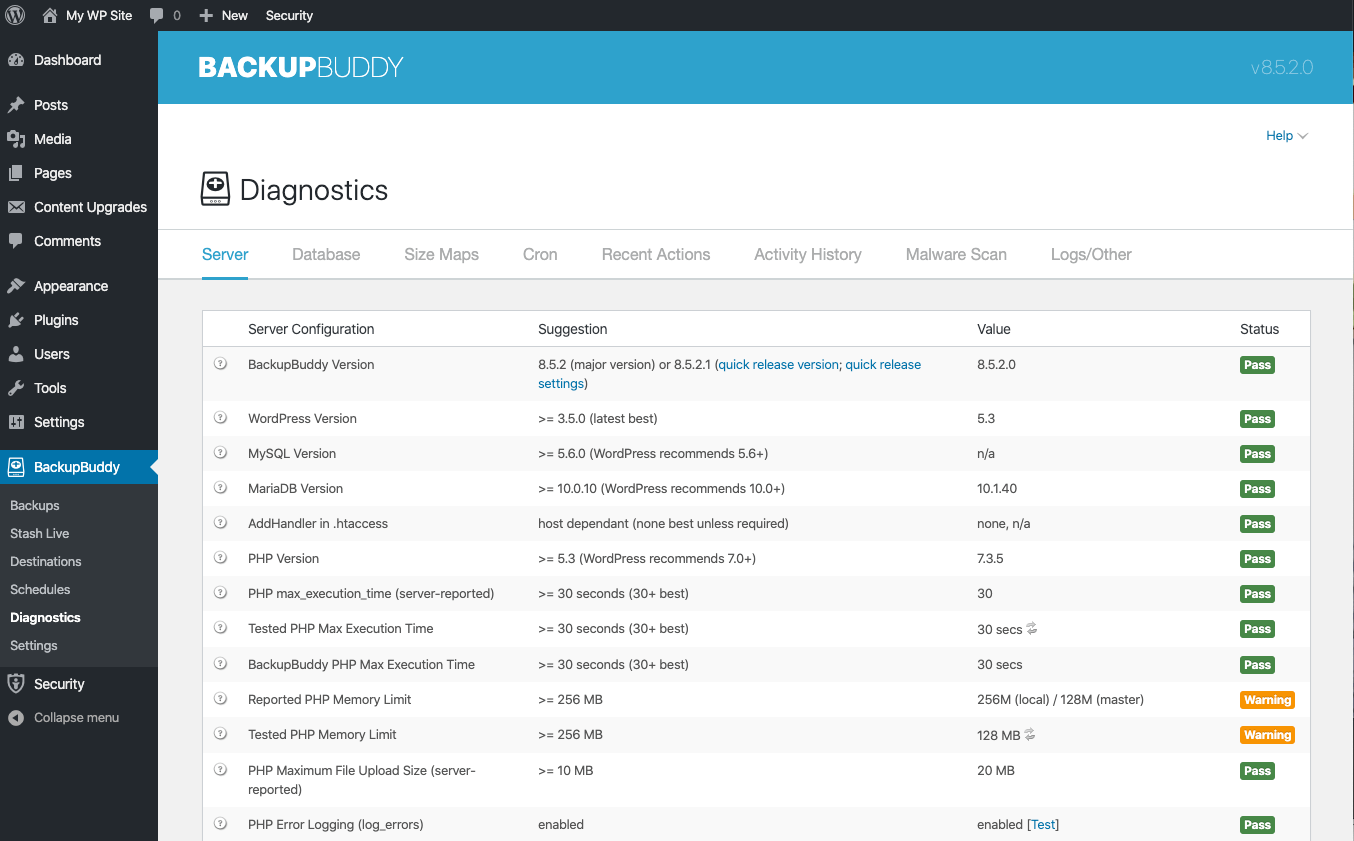
여기에서 다음과 같은 정보를 볼 수 있습니다.
- 서버 구성
- 디렉토리 권한
- 최근 백업 및 복원 로그
- 활동 기록
- 크론 이벤트
9. 동기화에서 백업 관리
여러 WordPress 사이트를 관리하는 데 도움이 되는 도구인 iThemes Sync를 사용하면 모든 사이트에 대해 원격 BackupBuddy 작업을 수행할 수도 있습니다. 각 개별 사이트에 로그인하는 대신 WordPress 관리 작업을 관리하는 중앙 위치를 가질 수 있습니다.
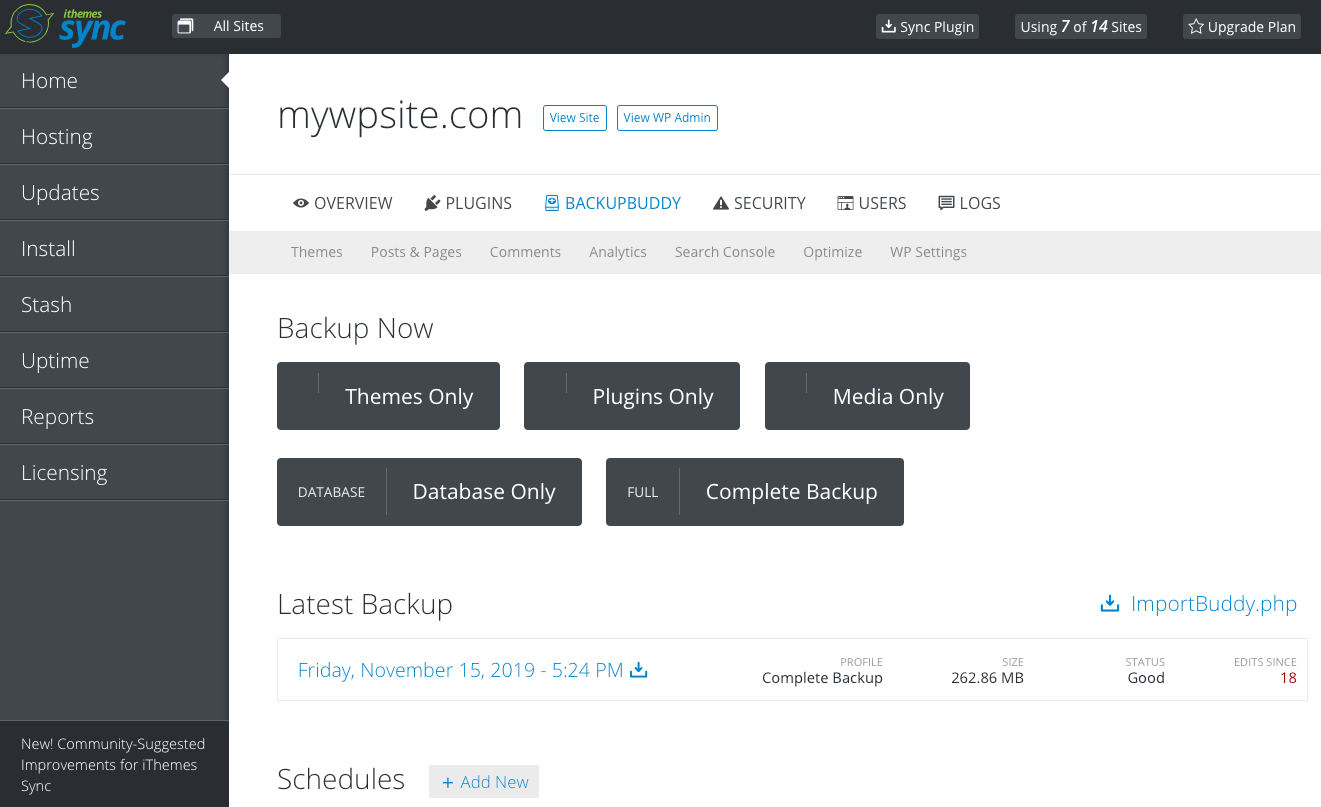
- 백업 생성
- 백업 일정 생성
- 스태시 스토리지 관리
10. BackupBuddy Stash Live 사용
Stash Live는 실시간 WordPress 백업 솔루션입니다. Stash Live는 웹 사이트의 변경 사항을 지속적으로 감시하고 이러한 변경 사항을 클라우드 기반 백업으로 푸시하므로 항상 최신 버전의 사이트를 백업할 수 있습니다.
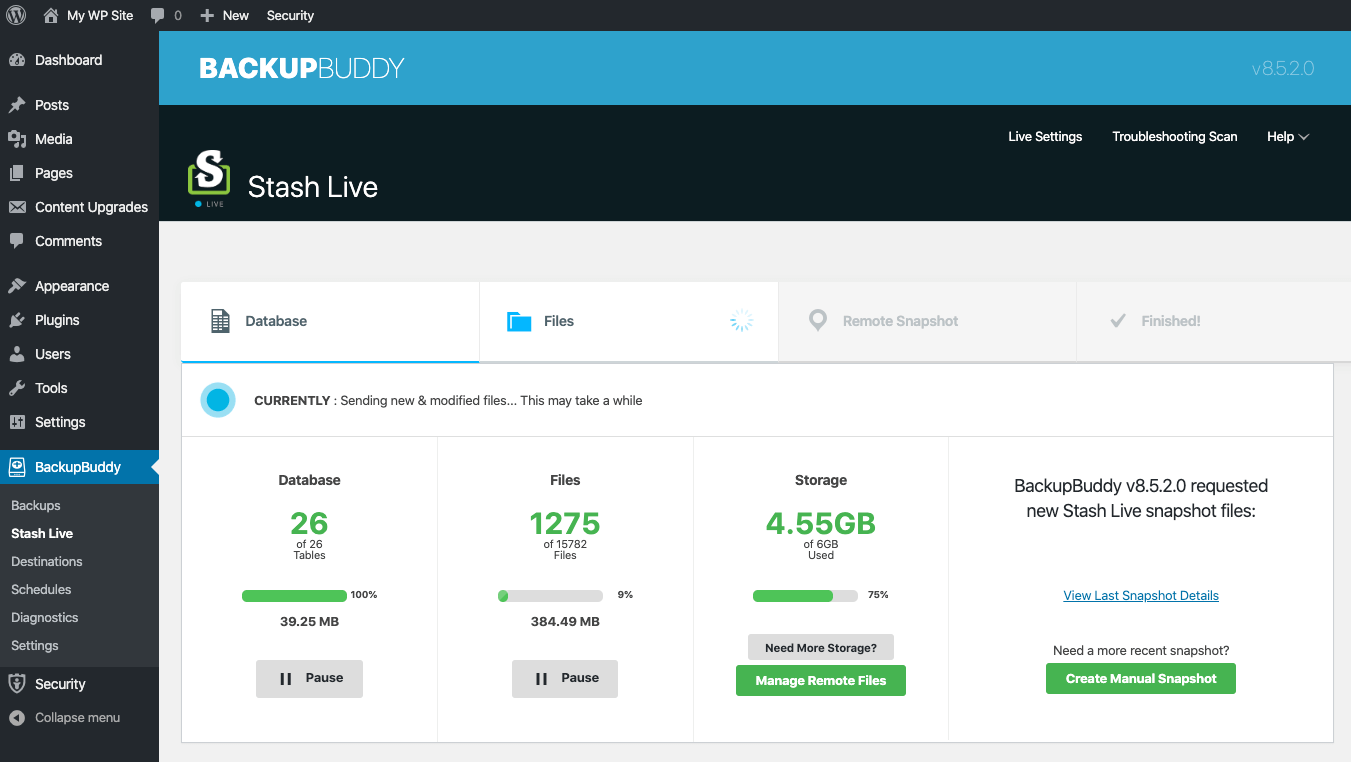
- 실시간 변경 사항을 적극적으로 추적
- 적시에 사이트의 스냅샷 생성
- 백업은 오프사이트에 안전하게 저장됩니다.
- 빠르고 쉬운 복원
- 파일 수준 맬웨어 및 바이러스 검사
웨비나 보기: BackupBuddy를 최대한 활용하기 위한 10가지 팁
지금 BackupBuddy 받기
원래 3-in-1 WordPress 백업 플러그인인 BackupBuddy를 받으세요. BackupBuddy를 사용하여 WordPress 사이트를 새 호스트 또는 도메인으로 쉽게 백업, 복원 및 마이그레이션하십시오. 이제 Microsoft OneDrive 및 Google Drive 등을 지원하므로 백업을 오프사이트에 안전하고 쉽게 저장할 수 있습니다. BackupBuddy의 Stash Live의 실시간 WordPress 백업을 사용하면 항상 사이트의 최신 변경 사항을 백업할 수 있습니다.
지금 BackupBuddy 받기
Kristen은 2011년부터 WordPress 사용자를 돕기 위해 튜토리얼을 작성해 왔습니다. 일반적으로 그녀가 iThemes 블로그의 새 기사를 작성하거나 #WPprosper를 위한 리소스를 개발하는 것을 볼 수 있습니다. 직장 밖에서 Kristen은 일기 쓰기(그녀는 두 권의 책을 썼습니다!), 하이킹과 캠핑, 요리, 가족과 함께 하는 일상적인 모험을 즐깁니다.